- Autor Abigail Brown [email protected].
- Public 2023-12-17 06:58.
- Última modificação 2025-01-24 12:20.
Experimente estas dicas sobre como usar o Google Street View para explorar diferentes partes do mundo e aproveitar ao máximo esse recurso.
Pesquisar um local e ampliar
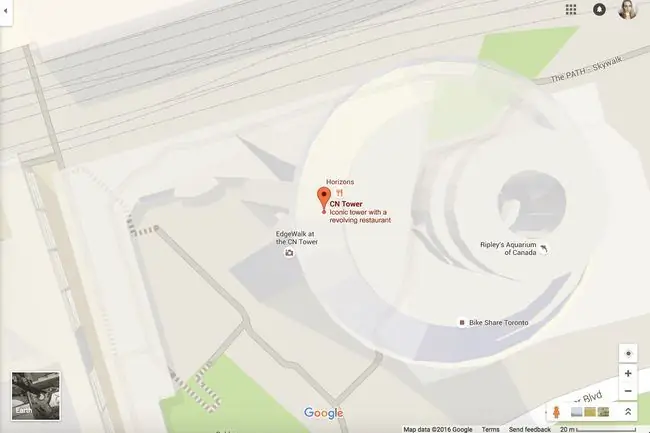
Comece procurando por um nome de local ou endereço específico.
Em seguida, use a roda de rolagem do mouse ou os botões mais e menos no canto inferior direito do mapa para aproximar o máximo possível da estrada, de preferência até ver o nome da rua ou do prédio.
Arraste o mapa com o mouse se você não estiver ampliando para o local específico que deseja estar.
Clique no Pegman para ver o que está disponível no Street View
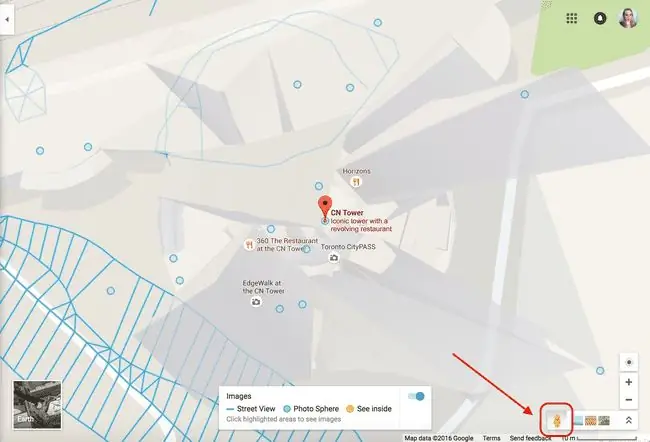
Para ver quais ruas estão disponíveis para o Street View na área em que você está ampliando, clique no pequeno ícone amarelo do Pegman no canto inferior direito da tela. Isso deve destacar as ruas mapeadas em seu mapa em azul.
Se sua estrada não tiver um destaque azul, você precisará procurar em outro lugar. Você pode encontrar outros lugares próximos usando o mouse para arrastar o mapa ou pesquisar outro local.
Clique em qualquer parte da linha azul no local exato de sua escolha. O Google Maps se transformará magicamente no Google Street View ao ampliar a área.
Uma maneira rápida de ir direto para o Street View sem destacar as estradas é arrastar o Pegman diretamente para uma rua.
Use as setas ou o mouse para navegar
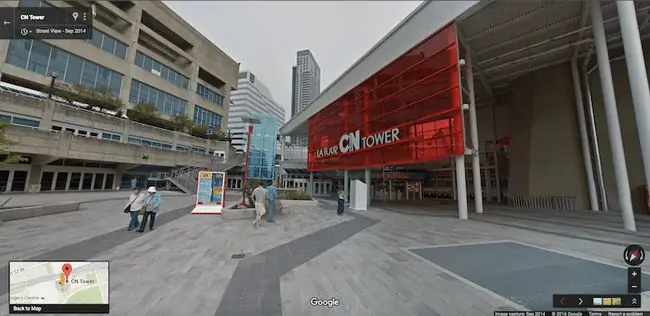
Agora que você já está totalmente imerso no Street View para o local de sua escolha, você pode explorá-lo movendo-se pelas imagens de 360 graus.
Para fazer isso, use as setas do teclado, que permitem mover para frente e para trás e girar. Para ampliar algo, pressione as teclas menos ou mais.
Outra maneira é usar o mouse para encontrar as setas na tela que permitem que você se mova para cima e para baixo na rua. Para se virar com o mouse, arraste a tela para a esquerda e para a direita. Para ampliar, use a roda de rolagem.
Encontre mais opções no Street View
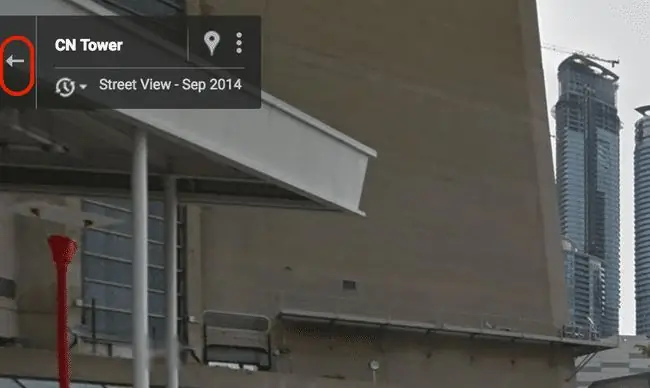
Ao terminar de explorar o Street View, você sempre pode voltar ao Google Maps para ter uma visão aérea novamente. Para fazer isso, basta pressionar a pequena seta horizontal para trás ou o pino de localização vermelho no canto superior esquerdo.
Se você clicar no mapa normal na parte inferior da tela, poderá transformar metade da tela em Street View e a outra metade em vista aérea, facilitando muito a navegação nas estradas próximas.
Para compartilhar a mesma perspectiva do Street View em que você está, use o pequeno botão de menu no canto superior esquerdo.
Abaixo desse menu de compartilhamento há outra opção que permite que você veja a área do Street View de um ponto mais antigo. Arraste a barra de tempo para a esquerda e para a direita para ver como esse cenário mudou ao longo dos anos.
Obtenha o aplicativo Google Street View
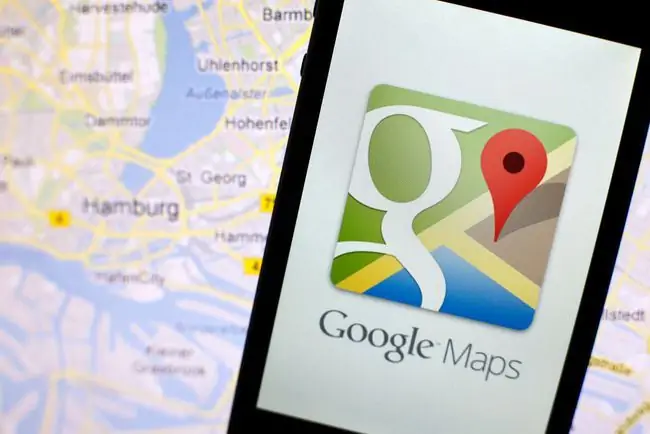
O Google tem aplicativos regulares do Google Maps para dispositivos móveis, mas eles também fazem um aplicativo dedicado do Street View para espiar ruas e outros lugares divertidos usando apenas seu telefone.
O Google Street View está disponível para dispositivos iOS e Android. Você pode usar o aplicativo para explorar novos lugares da mesma forma que em um computador.
Você também pode usar o aplicativo Google Street View para criar coleções, configurar um perfil e contribuir com suas imagens em 360 graus com a câmera do seu dispositivo (se compatível).
Baixar para:
Como funciona o Google Street View?
Parte do Google Maps, o Street View é um serviço baseado em localização oferecido pelo Google que permite que você veja imagens reais de lugares em todo o mundo. Se tiver sorte, você pode pegar um dos carros do Street View com o logotipo do Google e uma câmera de aparência divertida dirigindo pela sua cidade para atualizar as fotos.
Uma das coisas mais incríveis sobre o Google Maps é que as imagens são de tão alta qualidade que você sente como se estivesse ali naquele ponto. O veículo do Street View tira fotos com uma câmera de mídia imersiva que oferece uma imagem de 360 graus dos arredores.
Usando esta câmera, o Google mapeia essas áreas para que seus usuários possam vê-las de uma maneira panorâmica semi-real. É ótimo se você não estiver familiarizado com seu destino e quiser encontrar alguns pontos de referência visuais.
Outro ótimo uso do Street View é andar por qualquer rua usando apenas o mouse. Pode não haver muito propósito prático para andar por ruas aleatórias no Google Maps, mas certamente é muito divertido!
O Google não mapeou todas as áreas no Street View, portanto, se você mora em uma área rural, talvez não consiga andar pela rua. No entanto, há muitos lugares populares e até mesmo totalmente aleatórios que você pode aproveitar no Street View, bem como algumas coisas estranhas capturadas com a câmera do Street View.






